ホームページ >ソフトウェアチュートリアル >コンピューターソフトウェア >Xiaozhi Launcher は現在のデスクトップ レイアウトをどのようにバックアップしますか - Xiaozhi Launcher は現在のデスクトップ レイアウトをどのようにバックアップしますか
Xiaozhi Launcher は現在のデスクトップ レイアウトをどのようにバックアップしますか - Xiaozhi Launcher は現在のデスクトップ レイアウトをどのようにバックアップしますか
- WBOYWBOYWBOYWBOYWBOYWBOYWBOYWBOYWBOYWBOYWBOYWBOYWB転載
- 2024-03-05 12:10:051256ブラウズ
php エディタ Zimo は、Xiaozhi Desktop が現在のデスクトップ レイアウトをバックアップする便利で迅速な方法を提供すると紹介しました。ユーザーは簡単な操作で、アイコンの位置、壁紙、その他の個人設定を含む現在のデスクトップ レイアウト設定を簡単に保存できます。これにより、デバイスを変更したりシステムを再インストールした後でも、ユーザーはすぐにお気に入りのデスクトップ レイアウトに戻ることができ、作業効率とユーザー エクスペリエンスが向上します。
コンピュータにインストールされている「Xiaozhi Launcher」を開き、任意のパーティションボックスにある三本の横線のアイコンをクリックしてメニューを展開します。
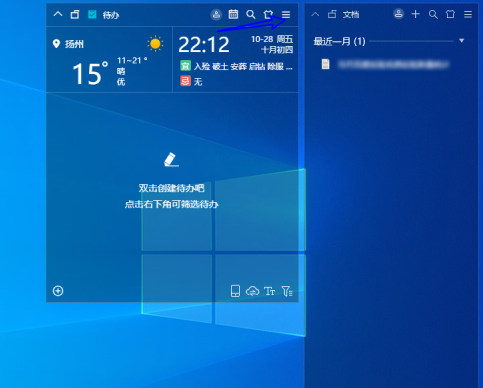
次に「設定センター」を選択します。
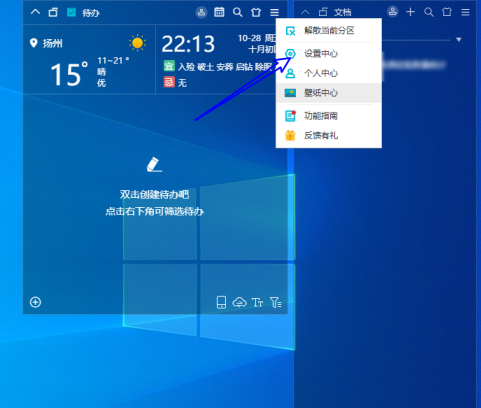
次に「デスクトップバックアップ」をクリックします。
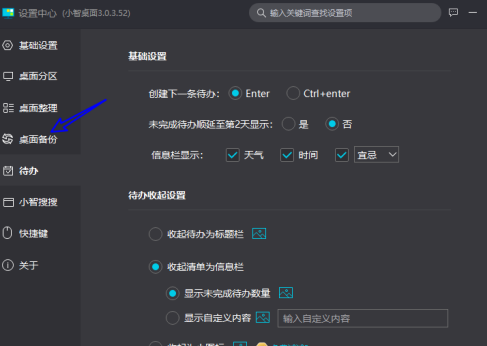
「バックアップを追加」を選択します。
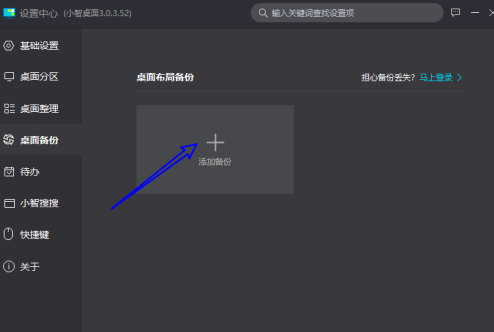
追加が完了したら、「OK」をクリックして現在のデスクトップのバックアップを完了します。
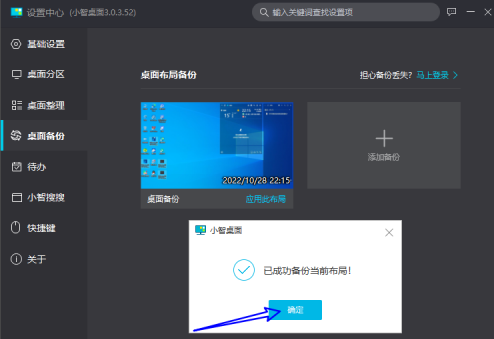
以上がXiaozhi Launcher は現在のデスクトップ レイアウトをどのようにバックアップしますか - Xiaozhi Launcher は現在のデスクトップ レイアウトをどのようにバックアップしますかの詳細内容です。詳細については、PHP 中国語 Web サイトの他の関連記事を参照してください。
声明:
この記事はpcsoft.comで複製されています。侵害がある場合は、admin@php.cn までご連絡ください。

